Cómo instalar WordPress en Localhost (6 sencillos pasos)
Publicado: 2021-12-22WordPress es actualmente el CMS (Sistema de gestión de contenido) más popular para diseñar sitios web sin codificación. El método convencional para usar el CMS de WordPress es comprar un dominio y un plan de alojamiento y luego instalarlo.
Pero, ¿qué pasa si no tienes un dominio y alojamiento y quieres usar WordPress a modo de prueba? Bueno, es posible usar WordPress localmente con la instalación local de WordPress.
Si es nuevo en el término y no sabe cómo instalar WordPress en localhost, este blog es para usted. Aquí explicaré todos los pasos que se deben seguir para usar WordPress CMS localmente.
¿Qué es Localhost?
Localhost funciona de manera similar a un plan de alojamiento. Pero con localhost, en lugar de alojamiento virtual, la PC local funcionará como dispositivo de almacenamiento. Para usar el almacenamiento de la PC como alojamiento, debe usar un software de terceros, que crea el entorno localhost para instalar WordPress.
Por ejemplo, puede instalar XAMPP en su PC, lo que creará un entorno similar al alojamiento virtual. Luego puede instalar WordPress en localhost de la misma manera que lo hace con un paquete de alojamiento y un dominio premium.
¿Por qué necesita instalar WordPress en Localhost?
Quizás se pregunte por qué instalaría WordPress en localhost si nadie puede verlo. O también podría pensar que localhost es solo para principiantes con WordPress.
Pero el hecho es que instalar WordPress en localhost es beneficioso para cualquier persona involucrada en el diseño y desarrollo web. Los principiantes pueden aprender cómo diseñar un sitio web usando el CMS de WordPress, cómo diseñar un sitio web completo con WordPress y más. Por ejemplo, puede practicar el diseño de sitios web SaaS, sitios web de WooCommerce, etc. en el host local.
Para los expertos, tener WordPress instalado localmente facilita la prueba de complementos, temas y otras herramientas de terceros antes de instalarlos en el sitio web en vivo.
Por ejemplo, suponga que desea diseñar un sitio web SaaS con algunos complementos de WordPress antes de probar las herramientas en su sitio web en vivo, puede probarlas en el servidor local. Te ayudará a evitar cualquier error.
Localhost es obligatorio para los desarrolladores porque cuando están desarrollando un nuevo complemento de WordPress, deben probarlo localmente para encontrar los errores y corregirlos.
¿Cuáles son las opciones para instalar WordPress en Localhost?
Independientemente del sistema operativo, es esencial instalar el software localhost para la instalación del localhost de WordPress. Lo bueno es que encontrará software localhost para todos los sistemas operativos.
Actualmente, encontrará cinco plataformas populares para instalar WordPress y CMS similares.
Aquí está el popular software localhost para instalar CMS localmente:
- XAMPP: significa multiplataforma, Apache, MySQL, PHP y Perl
- Local by Flywheel – Herramienta de desarrollo local de WordPress
- WAMP: significa Windows, Apache, MySQL, PHP
- MAMP – Significa My Apache – MySQL – PHP.
- LAMP: significa Linux, Apache, MySQL y PHP
Entre todos ellos, XAMPP y Local by FreeWheel son versátiles y admiten sistemas operativos versátiles.
Nuestro software Localhost recomendado para la instalación de WordPress de Localhost
Entre todo el software localhost común, recomiendo XAMPP. En comparación con otras plataformas, XAMPP ofrece más funciones y es fácil de usar.
La plataforma es tan fácil de configurar que incluso un principiante puede navegar fácilmente por todas las funciones.
La mejor parte es que es un software de código abierto, lo que significa que puede disfrutar de todas las funciones de forma gratuita.
Sin embargo, el otro software que mencioné para localhost también es gratuito. Pero XAMPP es más fácil de usar.

5 pasos a seguir para la instalación de WordPress Localhost
Instalar WordPress en localhost es más fácil de lo que piensa. Debe instalar el software XAMPP y seguir el método habitual, como instalar WordPress para un sitio web en vivo.
Estos son los pasos que debe seguir:
Paso 1: descargue el software XAMPP Localhost
XAMPP es compatible con todos los sistemas operativos y puede elegir el suyo mientras descarga el software. Como se mencionó anteriormente, es un software de código abierto, no necesita proporcionar ninguna información personal.
Simplemente visite el sitio web oficial de XAMPP y busque su sistema operativo en la lista. Para Windows, puede seleccionar XAMPP. Aunque el sitio web oficial mencionó la versión de Windows hasta 8.0.12, también puede usar esto para versiones superiores de Windows.
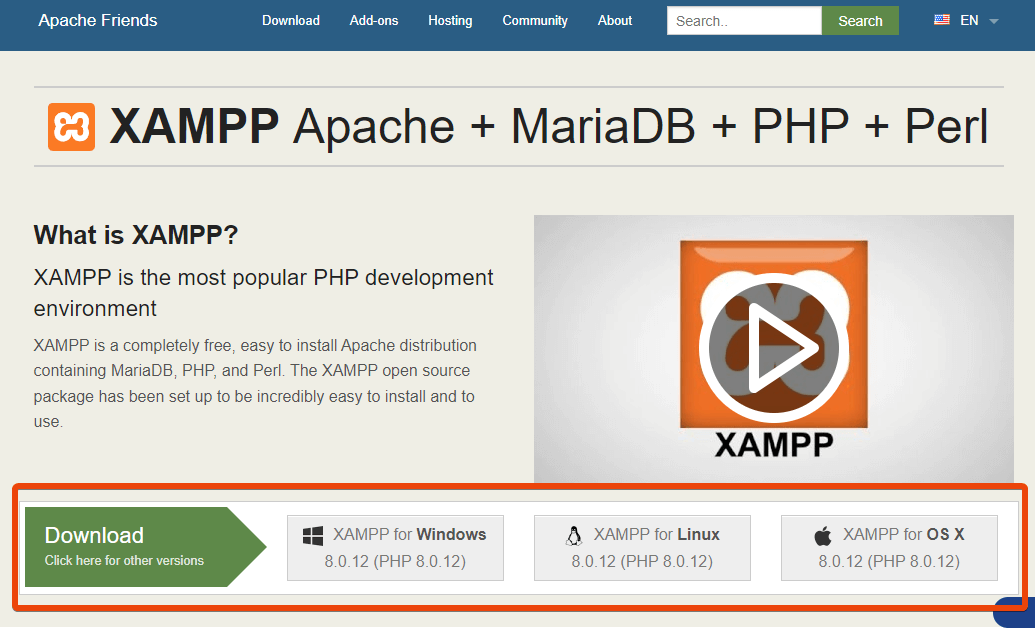
Elija otros sistemas operativos como Linux y OS X si está utilizando uno de ellos.
Una vez que presione el botón de descarga, espere un momento ya que el tamaño del archivo es de alrededor de 160 MB.
Paso 2: Instale el servidor XAMPP en el almacenamiento local
Una vez que haya descargado el software en su PC, ahora es el momento de ejecutar el software.
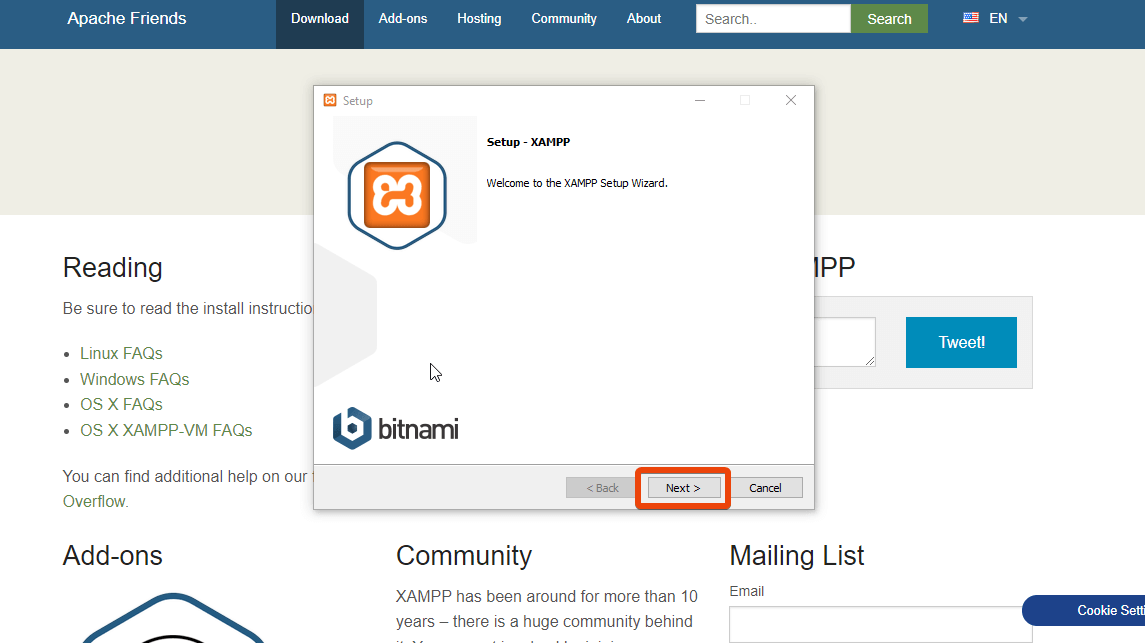
No es necesario ningún comando especial para instalar el software. Simplemente ejecute el archivo e iniciará el proceso de instalación. De forma predeterminada, mostrará algunas opciones seleccionadas. Pero no es necesario habilitar todas estas opciones.
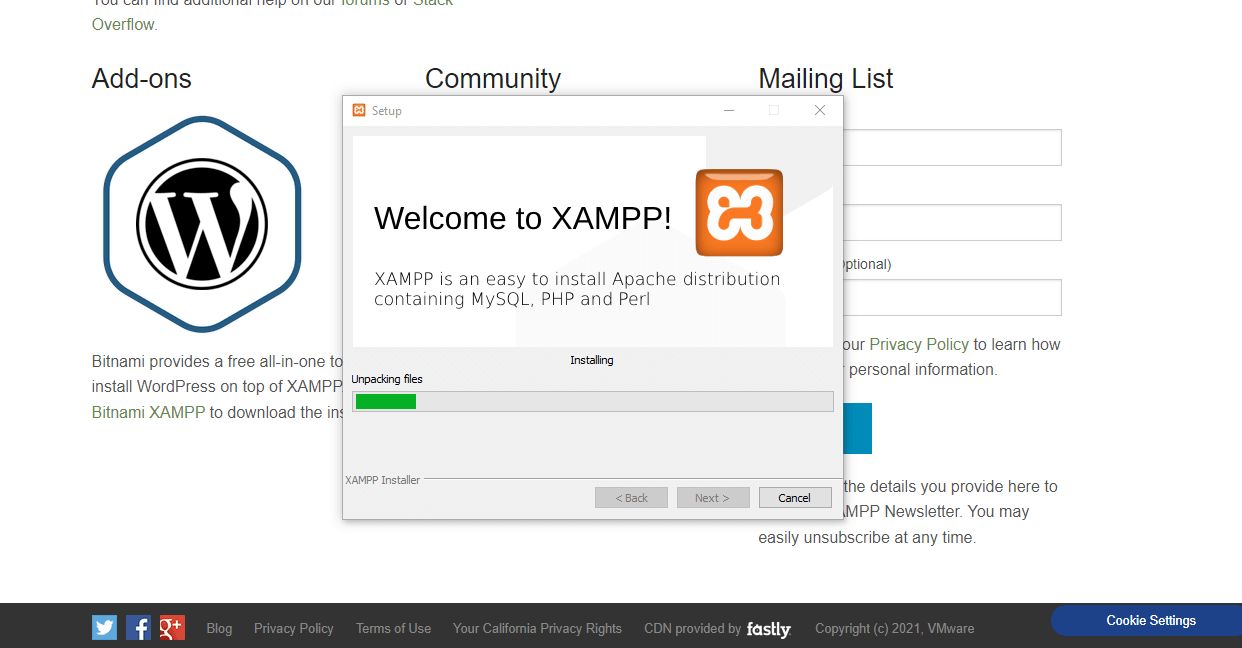
Para usar localhost para WordPress, debe seleccionar solo apache, MySQL y PHP.
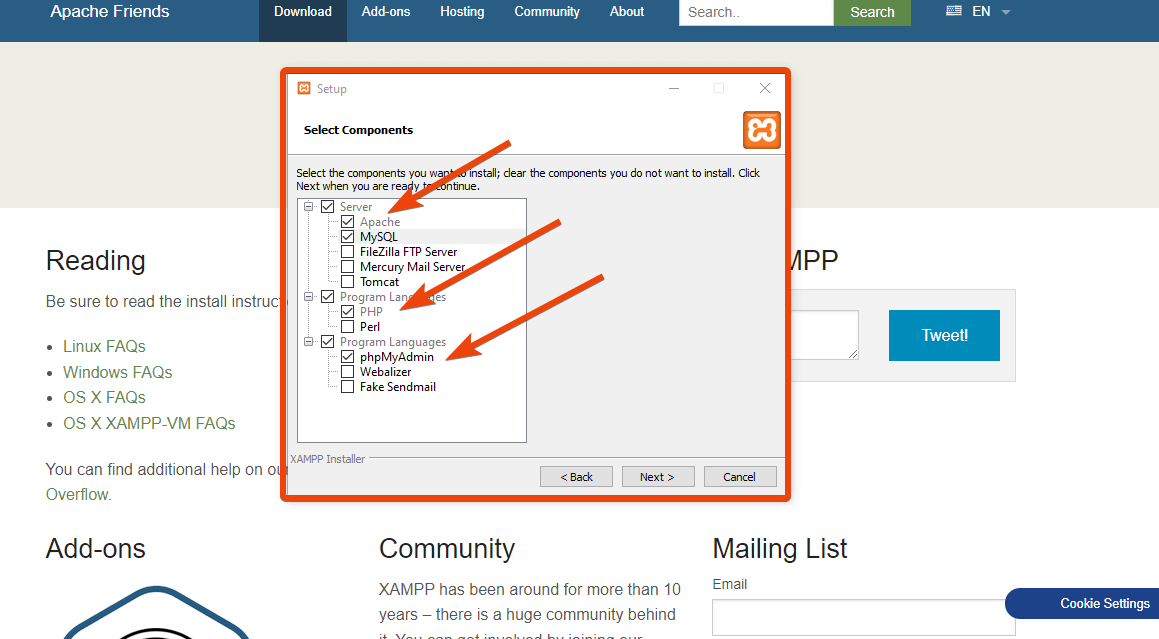
Una vez que seleccione estas opciones para las casillas de verificación, haga clic en el botón siguiente. Automáticamente comenzará el proceso de instalación.
Mostrará una opción si desea obtener más información sobre Bitnami para XAMPP. Desmarque esta casilla ya que no es necesaria para usted.
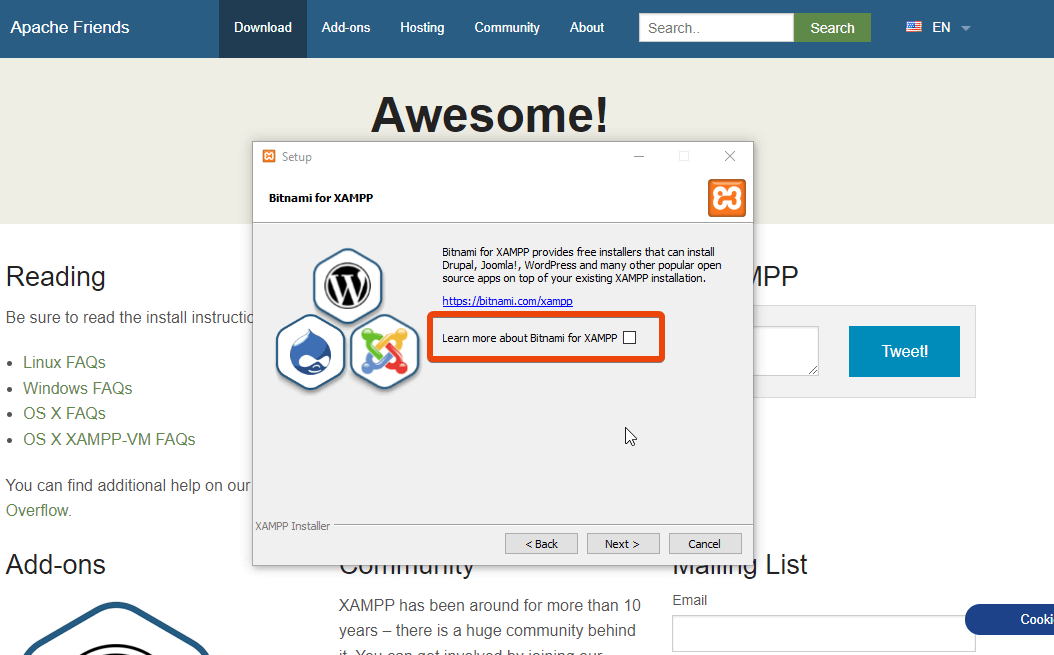
Sin embargo, si hay un software antivirus en su PC, puede mostrar algunos mensajes de error. Simplemente seleccione continuar y ejecute el proceso de instalación.
Después de la instalación final, mostrará un mensaje con un cuadro. Haga clic en el botón Finalizar y se hará. En todo el proceso, mantenga todo en la configuración predeterminada para evitar complicaciones.
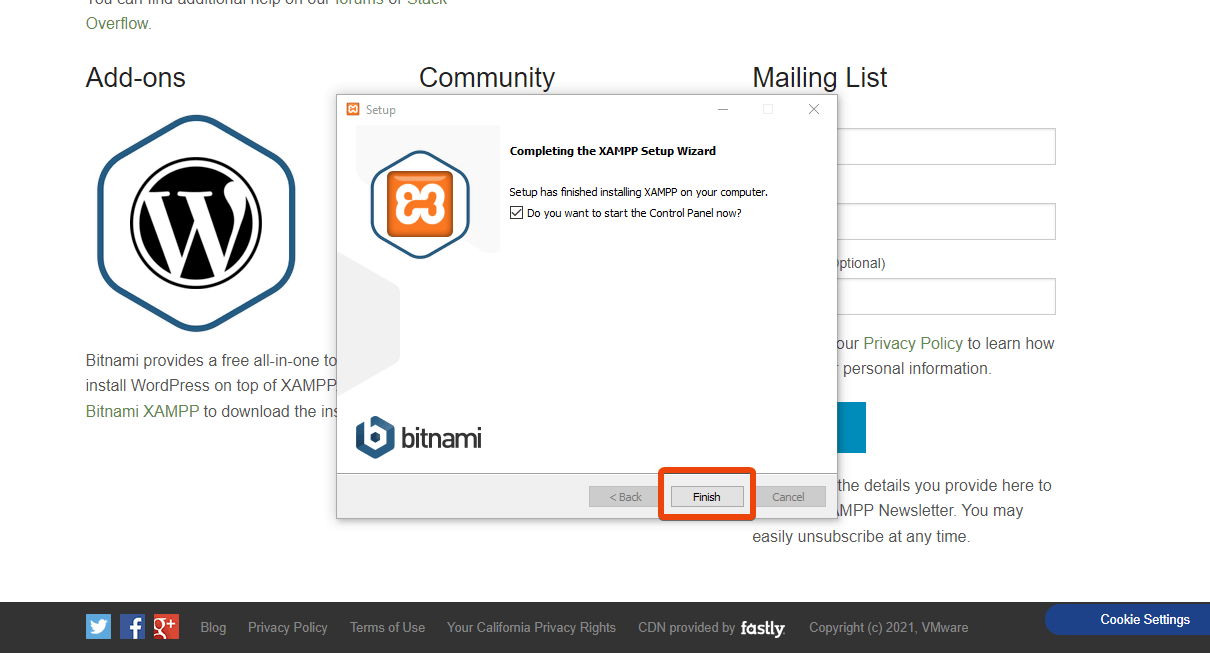
Ahora XAMPP está instalado en su PC. Vaya a los siguientes pasos para instalar WordPress en localhost.
Paso 3: Inicie los módulos para probar el servidor
Para instalar WordPress localmente, debe ejecutar el módulo Apache y el módulo MySQL .
Simplemente vaya al panel de control de XAMPP y encienda estos módulos.
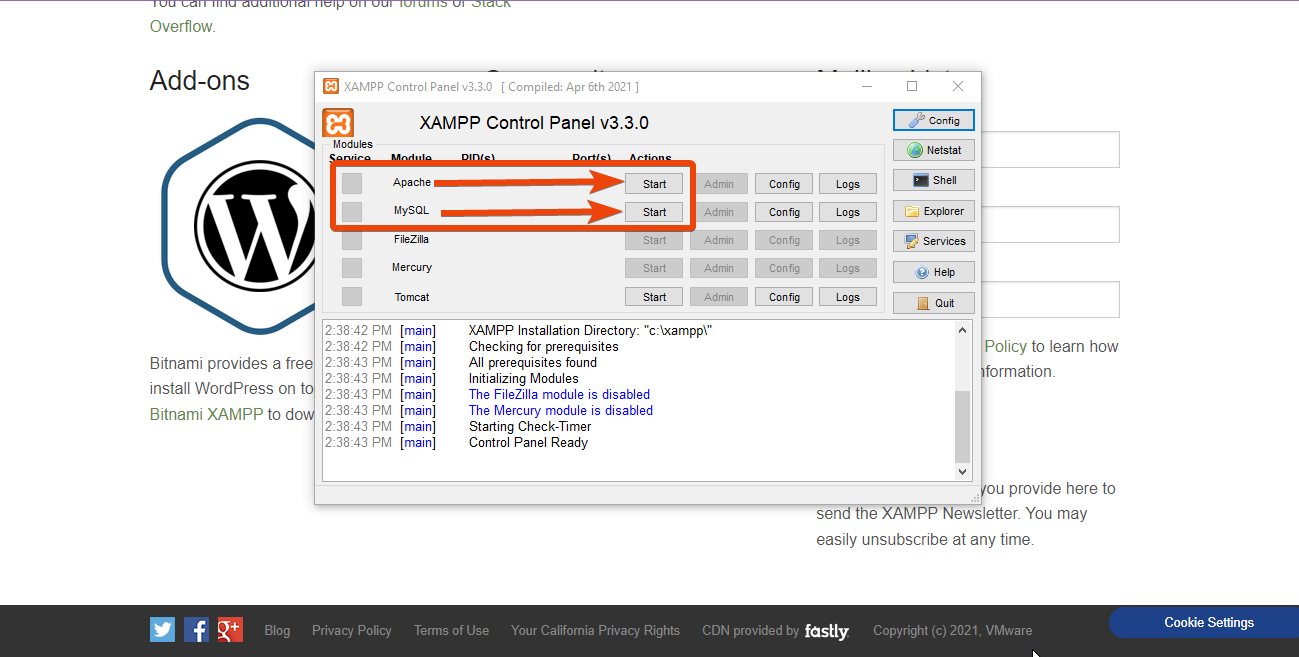
Haga clic en el botón de inicio para ambos módulos. Ambos módulos deberían volverse verdes una vez que los habilite.
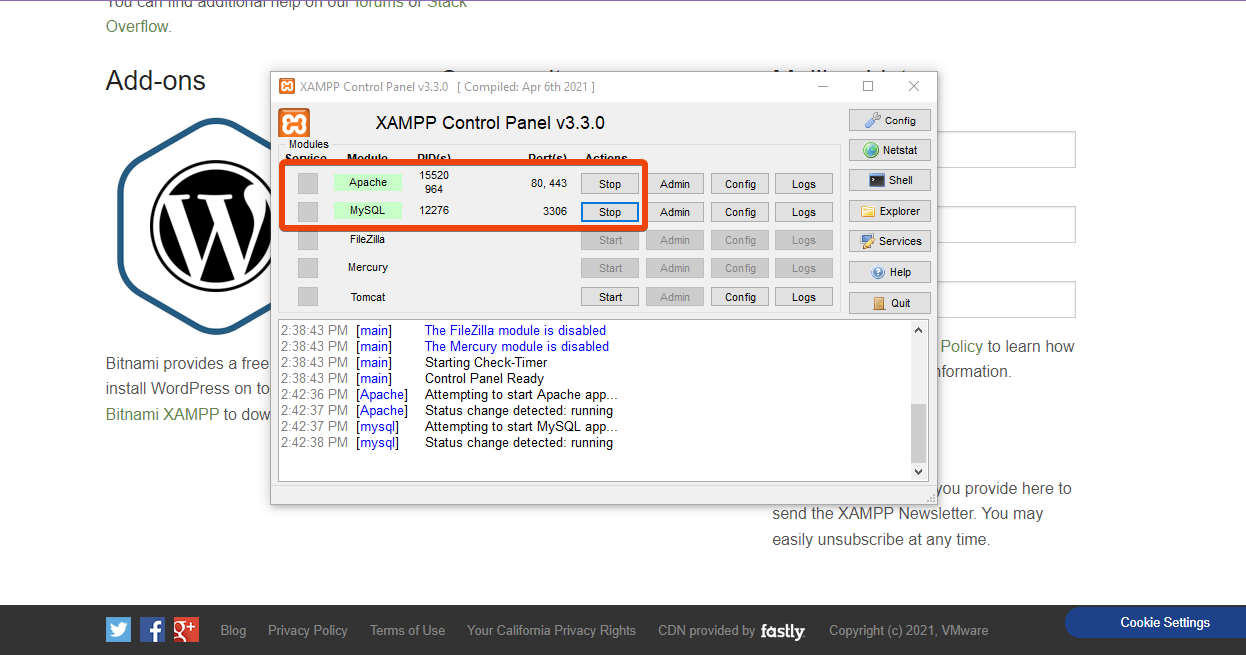
Paso 4: Descarga WordPress para Localhost
Cuando alguien está usando un dominio y alojamiento virtual, puede instalar WordPress directamente en el servidor de alojamiento.
Para localhost, debe descargar la última versión de WordPress en el almacenamiento de su PC. Luego deberá descomprimir manualmente el archivo zip de WordPress en la carpeta de destino de XAMPP. Vaya al sitio web oficial de WordPress y descargue WordPress.

Paso 5: crear un servidor de base de datos local
Ahora necesita crear la base de datos para el host local donde realizará los pasos posteriores. Necesitas crear una carpeta para ello. Será la carpeta donde guardará todos los datos de su sitio web local.
Navegue a la carpeta donde ha descargado el software XAMPP. Si ha mantenido todo en la configuración predeterminada, encontrará la carpeta aquí: C:\xampp.
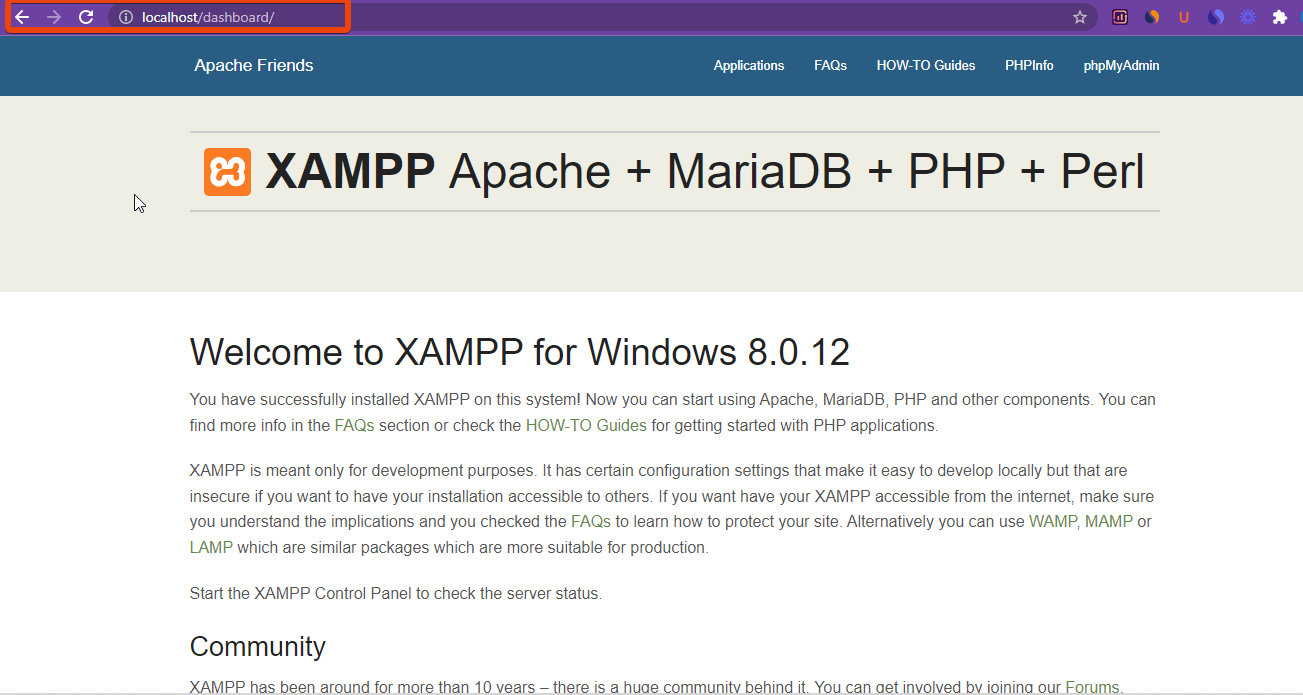
Debajo de este enlace, verá una carpeta llamada htdocs.
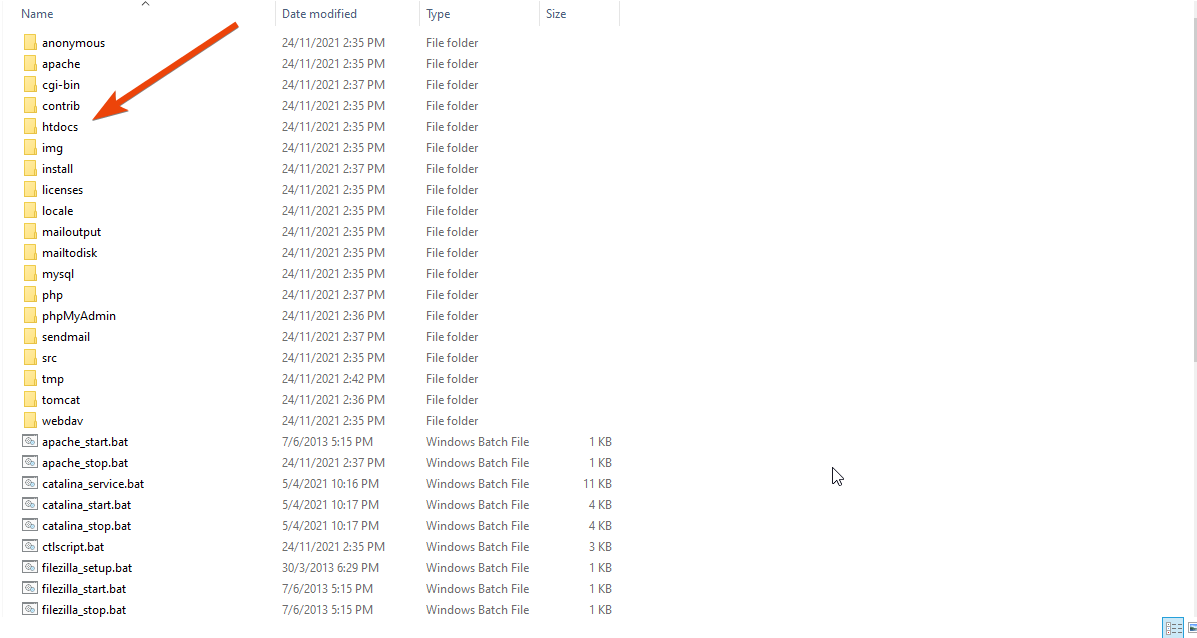
Abra la carpeta y cree una nueva carpeta para su sitio web local. Recuerde que el nombre de la carpeta será el subnombre de su sitio web.
En la carpeta, descomprima el archivo de WordPress descargado.
Ahora desde el módulo MySQL, haga clic en el botón de administración.
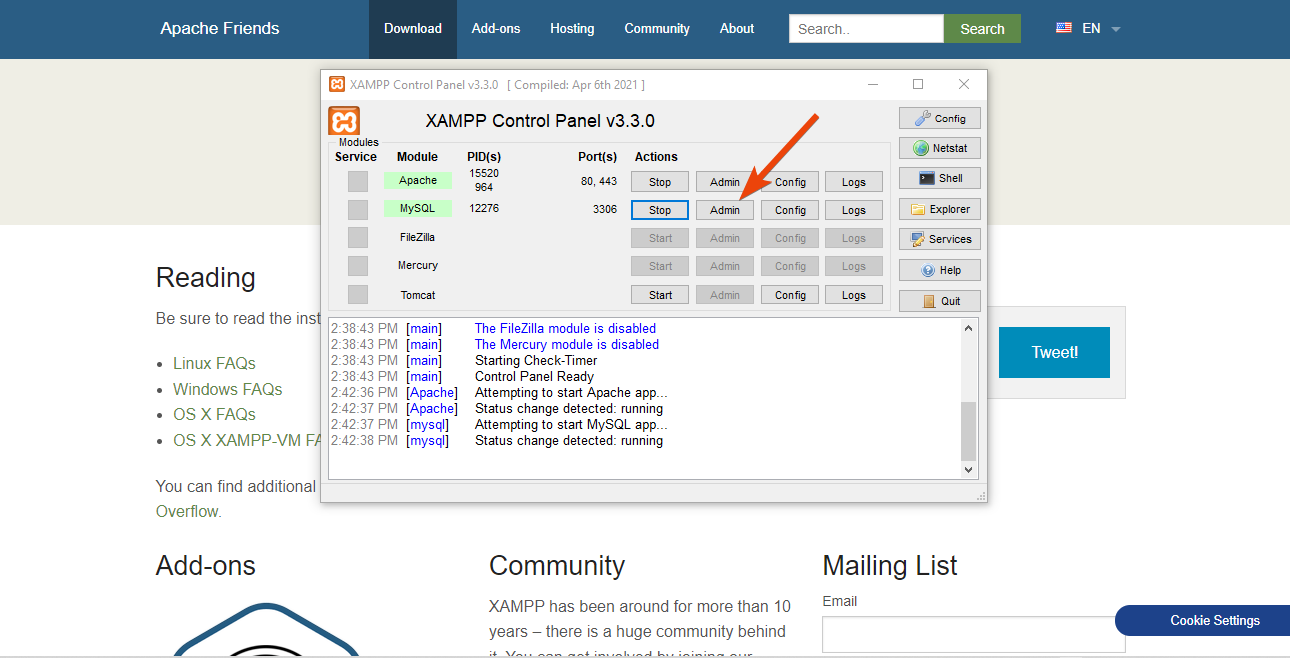
Desde la parte superior, haga clic en la base de datos y asigne un nombre a su base de datos. Aquí he usado wpment como nombre del servidor. Ahora haga clic en el botón crear.

Sin embargo, aquí no necesita crear un servidor de usuario como la instalación regular de WordPress para un sitio web en vivo.
Paso 6: Instale WordPress para Localhost
Ahora puede visitar su sitio web local con el enlace http://localhost/foldername
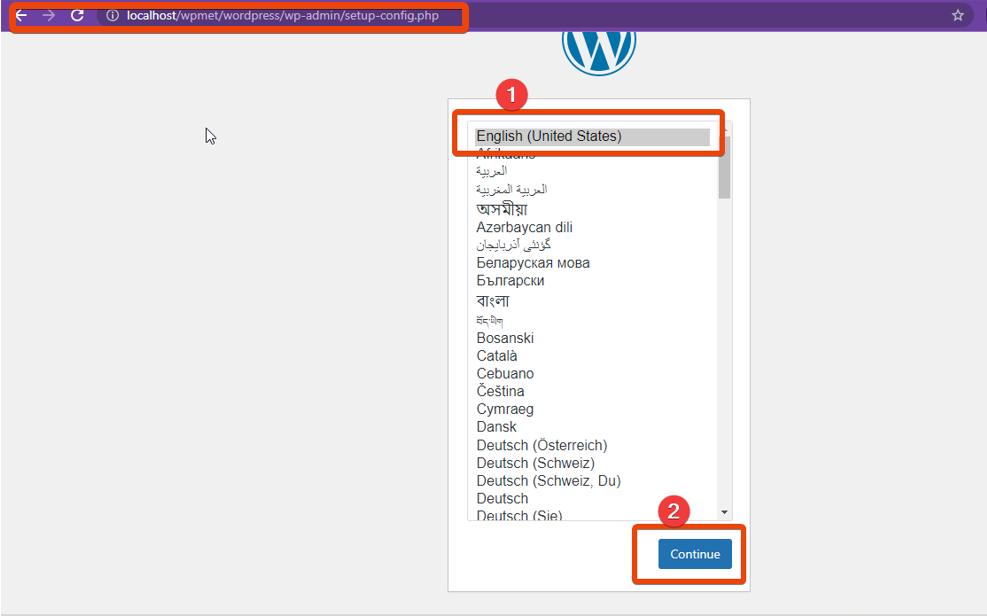
Ahora proporcione las credenciales para los databes.
- Nombre de la base de datos: Aquí proporcione el nombre de la base de datos que ha creado para PHPMyAdmin
- Nombre de usuario: Mantenga el nombre de usuario como 'root'
- Contraseña: déjalo en blanco
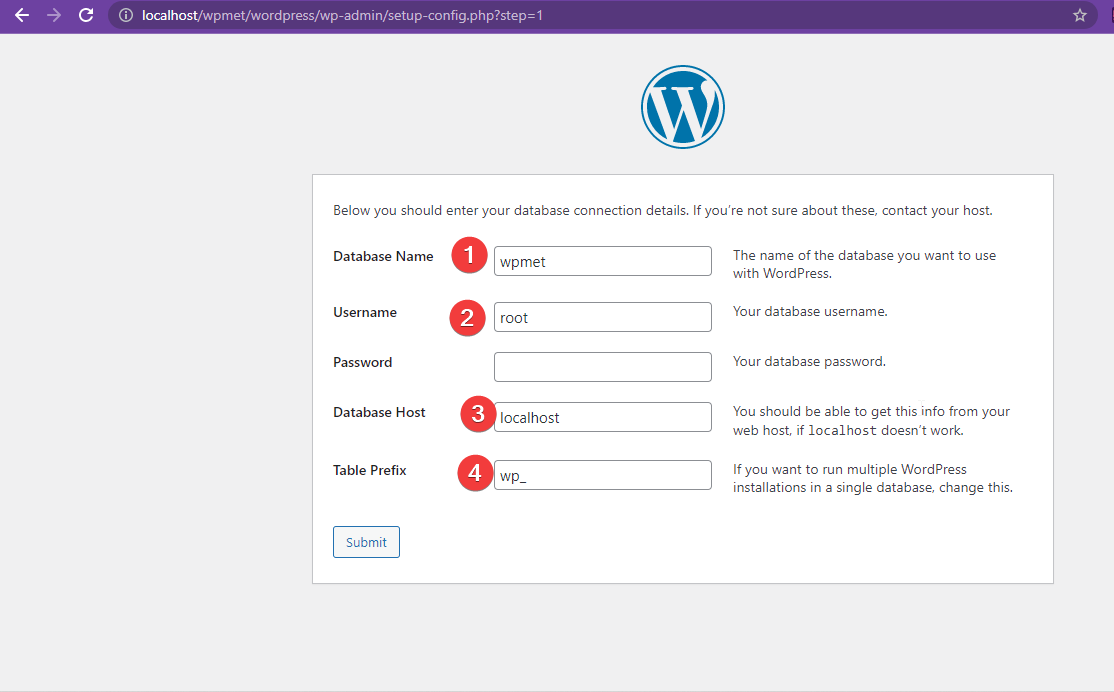
Finalice el resto del proceso de instalación en el método normal.
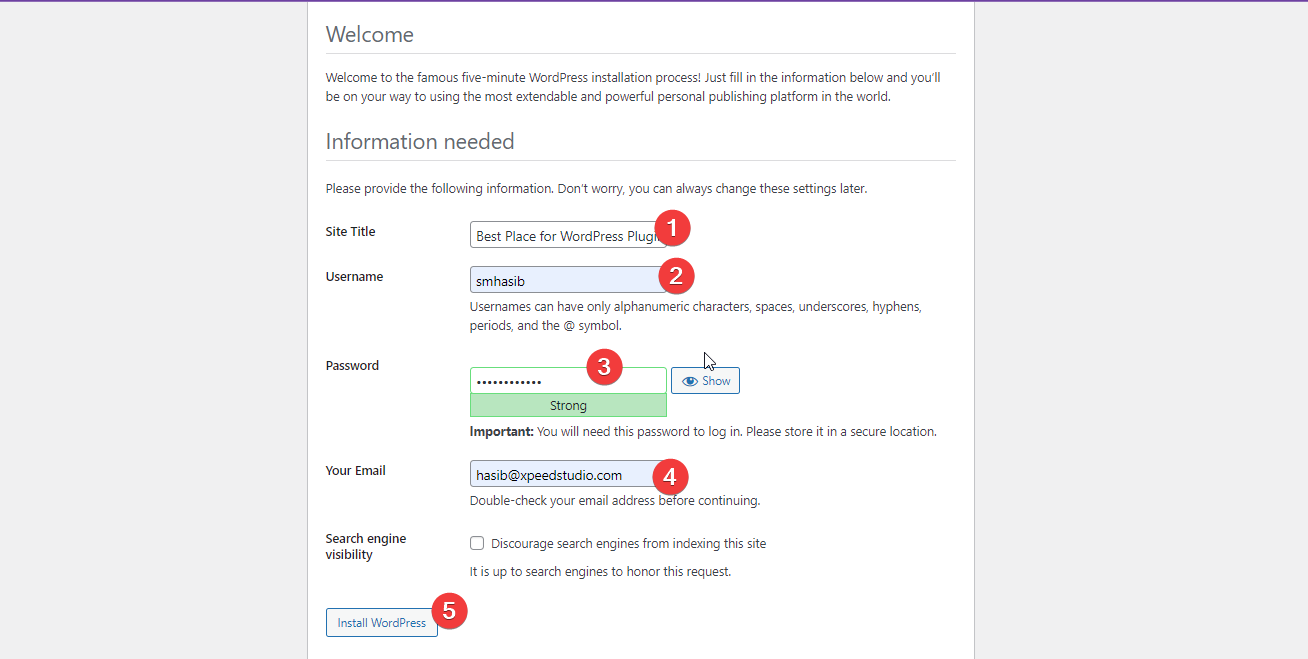
Si todo lo que ha configurado de la manera correcta, se creará un nuevo sitio web para el localhost.
Si ha seguido los pasos correctamente, no tendrá que volver a preguntar cómo instalar WordPress en localhost. Como XAMPP es compatible con todos los sistemas operativos, no tiene que luchar con nada.
¿Cómo agregar temas y complementos en Localhost?
Una vez que haya ejecutado el sitio web local con XAMPP, puede instalar cualquier complemento y tema de WordPress que desee.
Hay dos formas de instalar temas y complementos en el sitio web localhost de WordPress.
En el primer método, debe ir a este enlace http://localhost/yourwebsite/wordpress/wp-admin/ y proporcionar las credenciales que ha creado al crear el sitio localmente.
A continuación, desde el panel de control de WordPress, pasa el cursor por encima de complementos > Agregar nuevo.
Ahora busque el complemento que desea instalar. Por ejemplo, suponga que desea instalar el popular complemento ShopEngine de WooCommerce. Ahora busque ShopEngine en el cuadro de búsqueda. El complemento aparecerá en la lista.
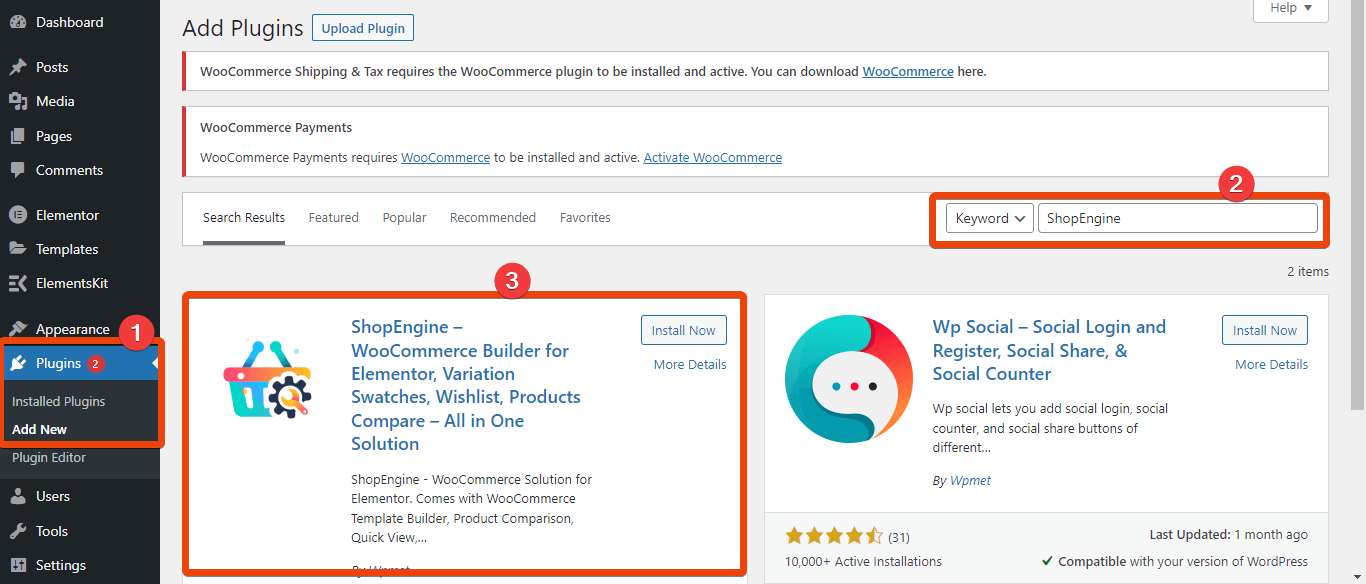
Haga clic en el botón 'Instalar ahora' y luego active el complemento. Del mismo modo, puede instalar otros complementos.
Pero, si tiene el archivo zip del complemento, simplemente puede ir a la carpeta XAMPP y luego ir a htdocs> su sitio web> WordPress> wp-content> complementos. Copie y pegue el archivo zip del complemento. Descomprima el archivo aquí y el complemento se instalará para el sitio web local.
También puede agregar un tema a su sitio web de WordPress. Para instalar el tema directamente en el sitio web local, vaya al panel de control de WordPress > Apariencia > Temas.
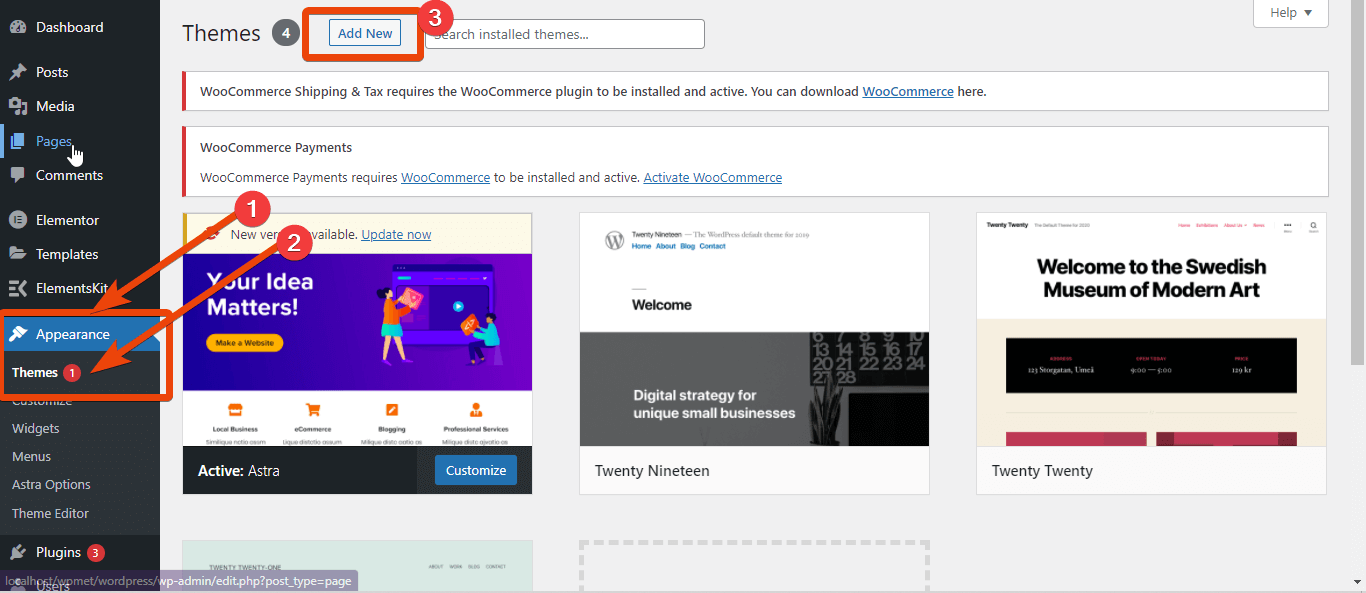
A continuación, busque el tema que desea instalar para el sitio web local.
En otro método, puede instalar directamente temas y complementos de WordPress en localhost. Si tiene el archivo zip de un tema personalizado de WordPress, simplemente descomprímalo en la carpeta htdocs. Pero esta vez, en lugar de complementos, vaya a la carpeta 'temas'. Descomprima el archivo del tema aquí y se instalará para el sitio web local.
¿Cómo desinstalar WordPress en localhost?
Suponga que ha probado las cosas esenciales para sus proyectos y ahora ya no necesita usar el software. En ese caso, puede desinstalar el software XAMPP en unos pocos pasos.
Para Windows, vaya al Panel de control > desinstale un programa. De la lista de programas, seleccione XAMPP y presione el botón de desinstalación.
Desinstalará el servidor XAMPP.
Ahora necesita instalar la aplicación XAMPP desde Windows. Para ello, busque Aplicaciones y funciones en la barra de búsqueda de Windows.
En la opción Aplicaciones y funciones, busque la aplicación XAMPP. Haga clic en el icono de la aplicación y mostrará la opción de desinstalación. Presione el botón y desinstalará la aplicación XAMPP.
Ahora busque el archivo uninstall.exe para XAMPP en la carpeta C:\xampp. Ejecute el archivo y eliminará todos los archivos y características de XAMPP.
Si ha seguido todos estos pasos, el software localhost ya no estará disponible en su PC.
Preguntas frecuentes
¿Es Xampp seguro?
Sí, XAMPP es 100% gratuito para usar como servidor local para su PC. Miles de personas utilizan XAMPP como host local de WordPress sin ningún problema.
¿Xampp instala PHP?
¡Sí! Cuando instala XAMPP en su PC, instala PHP junto con MySQL y Apache.
¿Cómo mover el sitio localhost de WordPress para vivir?
Hay dos formas de convertir un sitio web local en vivo. Puede usar un complemento o herramienta de terceros o puede transferir manualmente WordPress desde un servidor local a un sitio web en vivo.
¿Cómo ejecutar WordPress en localhost XAMPP?
Si ha instalado el software XAMPP con éxito, puede ejecutarlo desde la carpeta donde lo ha instalado. Simplemente vaya a la carpeta y ejecute el archivo xampp_start.exe. Para controlar el software XAMPP y personalizar el servidor local, ejecute el archivo xampp-control.exe.
¿Puedo ejecutar múltiples sitios web locales bajo XAMPP?
Sí, puede ejecutar varios sitios web locales con código personalizado para el servidor local. Sin embargo, si no comprende los códigos y los datos del servidor, podría ser complicado.
¿Cómo funciona localhost WordPress?
Cuando instala localhost WordPress, el software del servidor utiliza el almacenamiento de la PC. Funciona como una base de datos virtual y muestra datos cuando el usuario llama.
Ultimas palabras
¿Fuiste a fondo a los pasos que he compartido? No habrá ninguna confusión sobre cómo instalar WordPress en localhost.
Los CMS más populares son de uso gratuito y puedes practicarlos con XAMPP. Entonces, instale WordPress en localhost y pruebe diferentes funciones. Comience con complementos y temas populares para comprender cómo funciona WordPress. Le dará una idea detallada acerca de WordPress.
Si está buscando una solución completa para diseñar un sitio web desde cero sin codificación, consulte ElementsKit.
